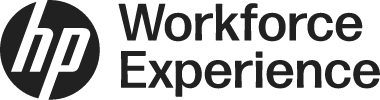Introduzione
Ivanti Endpoint Manager è uno strumento di gestione dei client che consente di raccogliere dati dettagliati sui dispositivi, automatizzare le distribuzioni di software e sistemi operativi e risolvere i problemi degli utenti. Questo articolo descrive i passaggi per distribuire l'applicazione Windows (MSI Installer) e registrare i dispositivi utilizzando Ivanti Endpoint Manager.
Questo articolo fornisce una guida dettagliata alla registrazione dei dispositivi Windows utilizzando Ivanti in tre passaggi:
Prerequisiti
Prima di iniziare, fornire il UPN suffixes a un esperto dell'assistenza HP o a un partner commerciale e avere il PIN aziendale. Per ulteriori informazioni, consultare l'articolo - Prerequistes for Installing HP Insights Windows Application
1: Download e preparazione del software
Scarica il software del dispositivo da https://workforceexperience.hp.com/software.
Scarica l'applicazione Windows (MSI Installer) ed estrai il file .zip.
Per informazioni dettagliate, consultare l'articolo - Installing Windows Agent (MSI Installer).
Creare e assegnare l'applicazione Windows in Ivanti Endpoint Manager.
2: Utilizzo dei pacchetti di distribuzione MSI
Ivanti supporta l'installazione MSI con report completi sullo stato e riconoscimento dei pacchetti MSI. Il tipo di pacchetto di distribuzione MSI è il metodo di distribuzione software preferito da Ivanti Endpoint Manager. La comprensione dei parametri MSI consente di configurare i pacchetti MSI.
3: Utilizzo dei parametri della riga di comando MSI con la distribuzione del software
.png?sv=2022-11-02&spr=https&st=2025-07-05T03%3A55%3A21Z&se=2025-07-05T04%3A09%3A21Z&sr=c&sp=r&sig=6HWCJ3yW736xrj%2FoA10lT3jCwJNNc62cWC2Fw8Gm%2FvY%3D)
Nella schermata precedente, sostituisci il segnaposto "companypin" con il pin effettivo.
Quando si installa un pacchetto di distribuzione MSI, Ivanti utilizza le chiamate API MSI. Le installazioni MSI utilizzano due diversi tipi di parametri della riga di comando:
Parametri dell'opzione
Sono le opzioni utilizzate dallo strumento di installazione Microsoft, Msiexec.exe. Ad esempio, l'opzione /q è un'opzione comune per Msiexec che disattiva un'installazione automatica.
Nella finestra di dialogo Proprietà pacchetto di distribuzione immettere i parametri dell'opzione MSI nel campo Riga di comando delle pagine delle opzioni di installazione/disinstallazione .
Selezionare la casella di controllo accanto al campo per convalidare la riga di comando.
Ulteriori informazioni sulle opzioni di Msiexec sono disponibili all'indirizzo: https://support.microsoft.com/en-us/kb/227091.
Parametri di riferimento delle proprietà
I riferimenti alle proprietà, o proprietà pubbliche, sono specifici del file MSI. I parametri vengono passati direttamente alle API di installazione MSI. Possono essere utilizzati nel campo Riga di comando delle opzioni di installazione/disinstallazione di un pacchetto di distribuzione MSI.
La sintassi dei riferimenti alle proprietà è PROPERTY=VALUE. Un riferimento alla proprietà comune è la proprietà Transforms. Questa è la proprietà che richiama un file con estensione mst (trasformazione). Ulteriori informazioni sui parametri di riferimento delle proprietà sono disponibili all'indirizzo: https://support.microsoft.com/en-us/kb/230781.
Le informazioni sulle proprietà pubbliche di un'applicazione possono essere ottenute dalla documentazione di installazione del software, dal sito Web ufficiale dell'applicazione o contattando direttamente il fornitore del software.
Esecuzione di un MSI in modo invisibile all'utente
In Ivanti, l'esecuzione di un MSI in modo invisibile all'utente viene gestita automaticamente nelle opzioni di installazione/disinstallazione per un pacchetto di distribuzione. Per eseguire un MSI in modalità invisibile all'utente, accedere alla pagina delle opzioni di installazione/disinstallazione per il pacchetto di distribuzione desiderato e fare clic su Modalità silenziosa, nessuna interazione da parte dell'utente.
Automazione di un'installazione MSI
Per molti MSI, il silenziamento dell'MSI automatizza anche l'installazione. In questi casi, per automatizzare un'installazione MSI, selezionare Modalità non interattiva, nessuna interazione dell'utente nel pacchetto di distribuzione.
A volte è necessario un riferimento alla proprietà per completare l'installazione. In questi casi, il programma di installazione MSI richiederà un valore. Durante un'installazione automatizzata, non si verificherà alcuna richiesta di questo tipo. L'installazione MSI non riuscirà con l'errore MSI standard 1603, un errore irreversibile durante l'installazione. Alle proprietà pubbliche obbligatorie deve essere assegnato un valore nel campo della riga di comando del pacchetto di distribuzione.
Utilizzo di un file di trasformazione con un'installazione MSI
I file di risposte per MSI sono denominati file di trasformazione e terminano con un'estensione .mst. Non tutte le installazioni MSI necessitano di un file di trasformazione; Tuttavia, un file di trasformazione può essere utilizzato se sono presenti troppi riferimenti a proprietà che richiedono la modifica o l'assegnazione dei valori. Se supportato dall'applicazione, è possibile creare un file di risposte per passare tutti i parametri di riferimento alle proprietà. Ivanti Endpoint Manager 2018.3 ha aggiunto un generatore di file di trasformazione. Per altre informazioni, vedere Generatore di trasformazioni MSI.
Se un file di trasformazione è richiesto ma non viene fornito durante l'installazione, errore 1603, si verificherà un errore irreversibile durante l'installazione. Spesso il fornitore del software dispone delle informazioni necessarie o di uno strumento per creare un file di trasformazione per il proprio MSI specifico.
Gestione dei riavvii con un'installazione MSI
Ivanti gestisce i riavvii MSI utilizzando la pagina delle impostazioni dell'agente nelle proprietà dell'attività pianificata. Ivanti passerà automaticamente entrambi i parametri REBOOT=REALLYSUPPRESS e /NORESTART quando non riavviare mai è selezionato nel metodo di consegna.
L'opzione Riavvia sempre passa il parametro /FORCESTART.
Il riavvio solo se necessario consente all'MSI di gestire il riavvio. Se il feedback è abilitato, all'utente può essere richiesto di riavviare. È importante sapere che MSI supporta le azioni personalizzate. Se un'azione personalizzata avvia un riavvio, Ivanti Endpoint Manager non può impedirlo.
Lista di controllo MSI
Assicurati di quanto segue:
Viene ottenuta la versione corretta dei file di installazione, inclusi l'MSI e tutti i file aggiuntivi, per la distribuzione di un contratto multilicenza
Si ottengono le informazioni dal fornitore del software su come automatizzare e silenziare l'installazione e la configurazione del software e su come gestire i riavvii
Quali parametri di proprietà pubblica sono necessari per passare l'MSI è noto
Se questo MSI necessita di un file di trasformazione per l'installazione è noto e, in tal caso, ne viene creato uno
Contattaci
Per qualsiasi assistenza, crea una richiesta di supporto o un'e-mail support@wxp.hp.com